Para verificar el nombre de host, abra su terminal y escriba el comando hostname o hostnamectl en CentOS 7/8. De forma predeterminada, el nombre de host es localhost.localdomain. Para cambiar el nombre de host, puede seguir los siguientes métodos.
1) Editando el archivo /etc/hostname
La forma más sencilla de cambiar el nombre de host es editar el archivo /etc/hostname. Abra su terminal y con su editor de texto favorito elimine localhost.localdomain y cambie el nombre que desee.
$ sudo vi /etc/hostnameGuarde los cambios y luego confirme su nombre de host usando el comando de nombre de host. Si no ha cambiado, debe reiniciar el servidor CentOS 7/8.
2) Uso del comando Hostnamectl
Hostnamectl es una herramienta que se utiliza para controlar el nombre de host del sistema Linux. También puede usar esta herramienta para cambiar el nombre de host.
En primer lugar, confirme el nombre de host actual utilizando hostnamectl de la siguiente manera:
$ hostnamectl status
Para cambiar el nombre de host, escriba el siguiente comando:
$ hostnamectl set-hostname hostname
Es necesario reiniciar el demonio systemd-hostnamed para que refleje el cambio en el nombre de host estático.
$ sudo systemctl restart systemd-hostnamed
Nota: Hostnamectl reconoce tres tipos de nombres de host:bonito , estático y transitorio . Pretty se almacena en /etc/machine-info y es un formato legible por humanos, mientras que el nombre de host estático se almacena en /etc/hostname . El nombre de host transitorio es más un nombre de host temporal que puede tomar el nombre de host estático cuando se pierde la conectividad de la red.
3) Uso de la utilidad Nmtui
Para cambiar el nombre de host, puede usar la herramienta de interfaz de texto NetworkManager (nmtui).
Desde la línea de comando, invoque nmtui:
$ sudo nmtuiEsto le presentará una interfaz de usuario de texto como esta. Con las teclas de flecha, seleccione Establecer nombre de host del sistema y use la pestaña para seleccionar OK .

Edite el nombre de host que por defecto es localhost.localdomain y cámbialo a lo que prefieras.
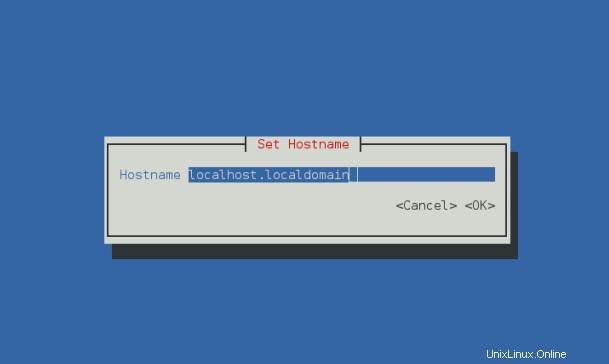

Después de cambiar el nombre de host, elija Aceptar, luego aparecerá el siguiente mensaje de confirmación. Si el nombre de host es el que desea, puede elegir Aceptar . Puede confirmar los cambios utilizando el nombre de host comando.
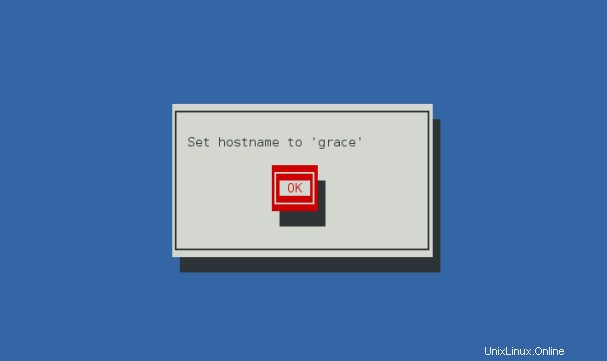
4) Uso de la utilidad Nmcli
Nmcli es una herramienta de línea de comandos para controlar NetworkManager y se puede usar para cambiar el nombre de host.
Para comprobar el nombre de host con nmcli, escriba en su terminal:
$ nmcli general hostnameEsto imprimirá el nombre de host en su terminal. Por defecto en CentOS 7/8 debería ser localhost.localdomain.
Para cambiar el nombre de host, use el comando:
$ nmcli general hostname graceEsto solicitará su contraseña a través de una interfaz GUI. Si está ejecutando este comando de forma remota, recuerde usar root o sudo:
$ sudo nmcli general hostname gracePuede confirmar el nombre de host ejecutando nmcli general hostname.

Conclusión
En este artículo, aprendemos métodos para cambiar el nombre de host en CentOS 7 y el mismo comando que puede aplicar en CentOS 8. Háganos saber sus comentarios en la sección de comentarios a continuación.